Tutorial "Edición de fotos para Steem" / APLICACIÓN “Añadir Texto” / By: @crissanch
9 comments

🖐️ ¡Saludos a todas las estrellas! en está oportunidad he decidido hacerme parte del concurso promovido por @sampraise sobre Tutorial "Edición de Fotografías".
Un creador de contenido necesita poseer herramientas de edición que lo impulsen a realizar buenas publicaciones, y además tener la disposición de aprender nuevas cosas para expandir no solo su creatividad sino también mejorar su nivel de experiencia.
Hace un tiempo venía buscando una aplicación para Añadir Textos a mis imágenes, ya que en las aplicaciones que tenía descargadas esta función es muy limitada, bien sea porque tienes que usar la versión premium o no ofrecen variedad de fuentes para añadir. Después de probar aplicaciones, me encontré con AÑADIR TEXTO que es sumamente práctica por sus funciones y lo más importante contiene más de 200 fuentes con las que puedes inspirarte.
En está ocasión les daré un pequeño tutorial básico de como utilizarla o mejor dicho que puedes hacer con esta aplicación para Android:
¿Cómo la descargó?
Acá te dejo el link para descargarla en Play Store:
https://play.google.com/store/apps/details?id=com.nand.addtext
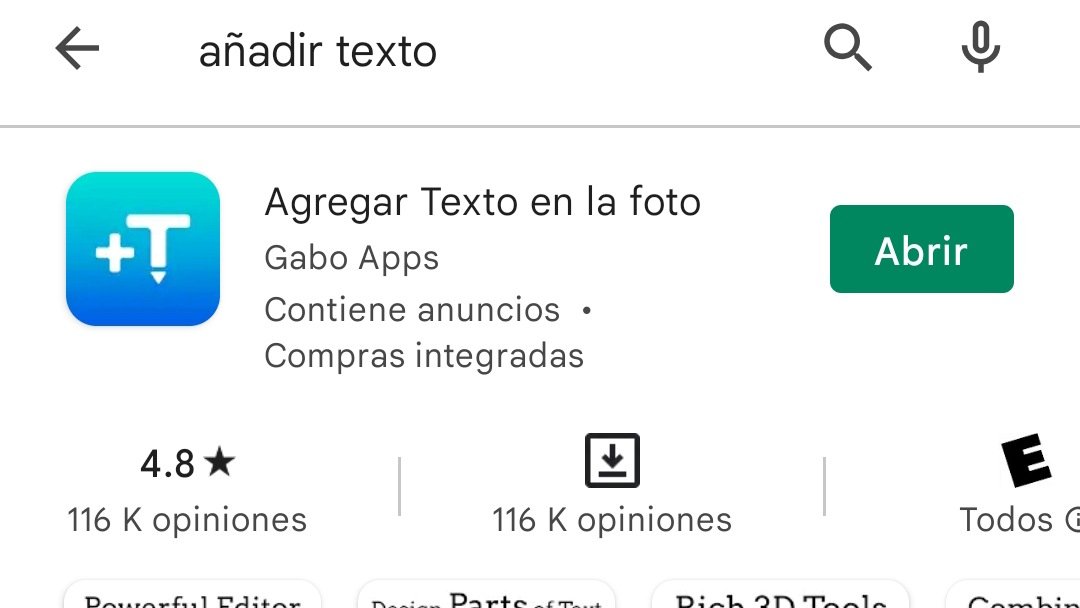
¿Cómo le añado una fuente a una imagen?
Al ingresar lo primero que debes realizar es escoger la imagen que vas a editar. Tienes dos opciones, (🔶) la primera es que puedes seleccionar un fondo neutro de color o incluso transparente (png), y la segunda es entrar a tu galería y seleccionar la imagen (⭕).
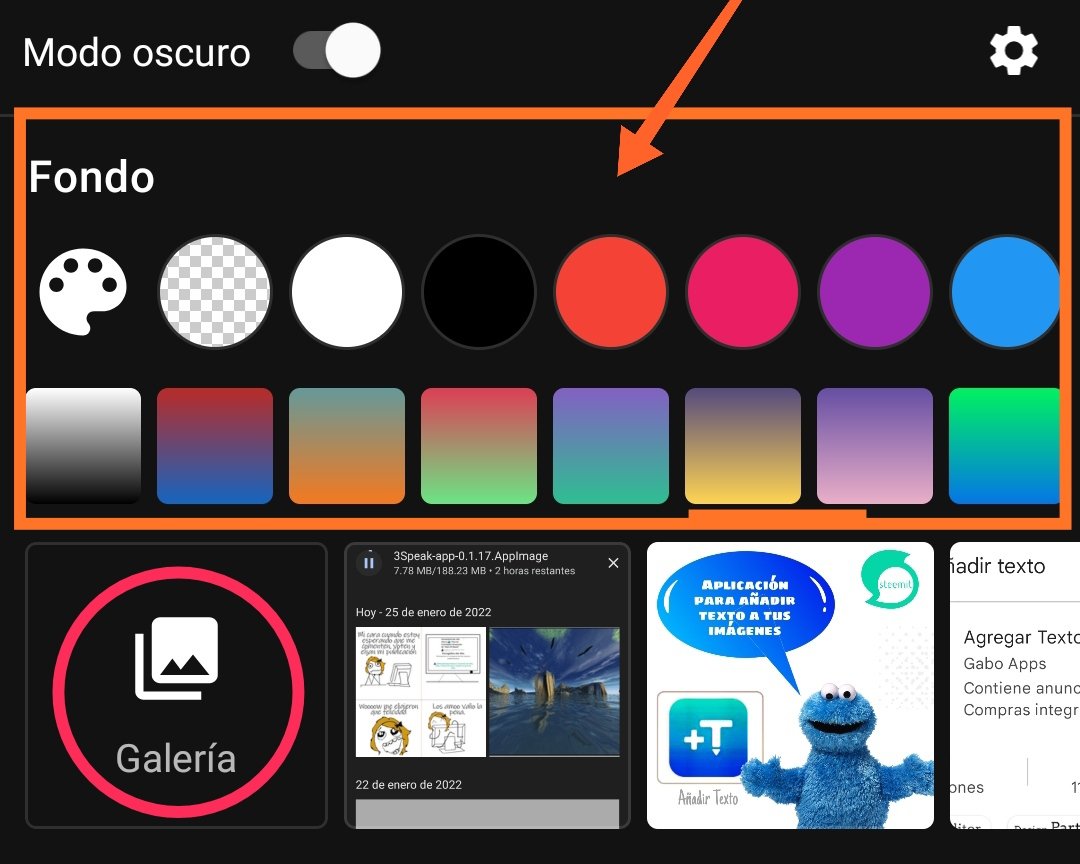
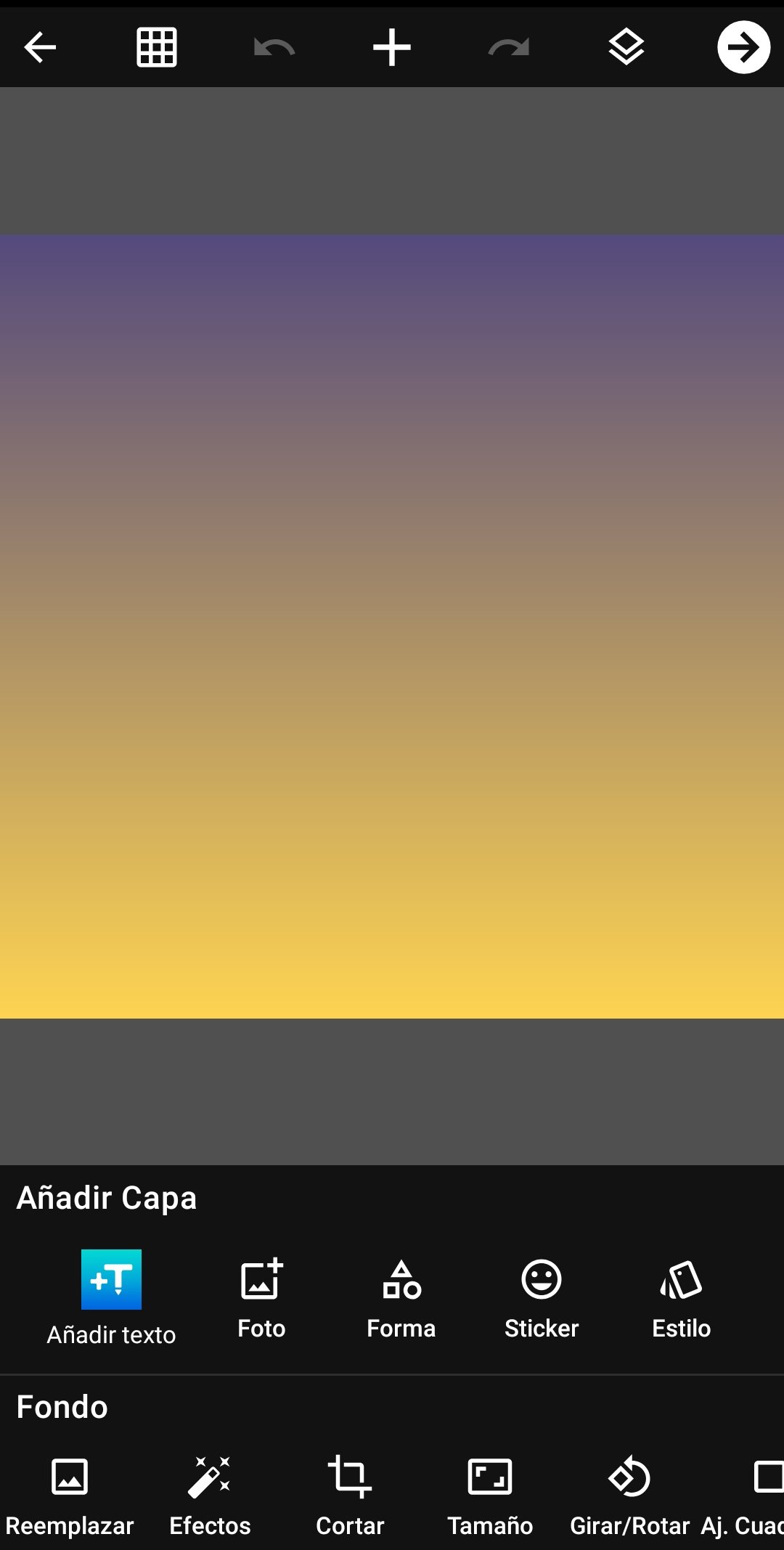
Después te aparecerá la imagen y en la parte superior e inferior las funciones, comenzaré explicando las funciones de la parte superior.
Funciones que aparecen en la parte superior:
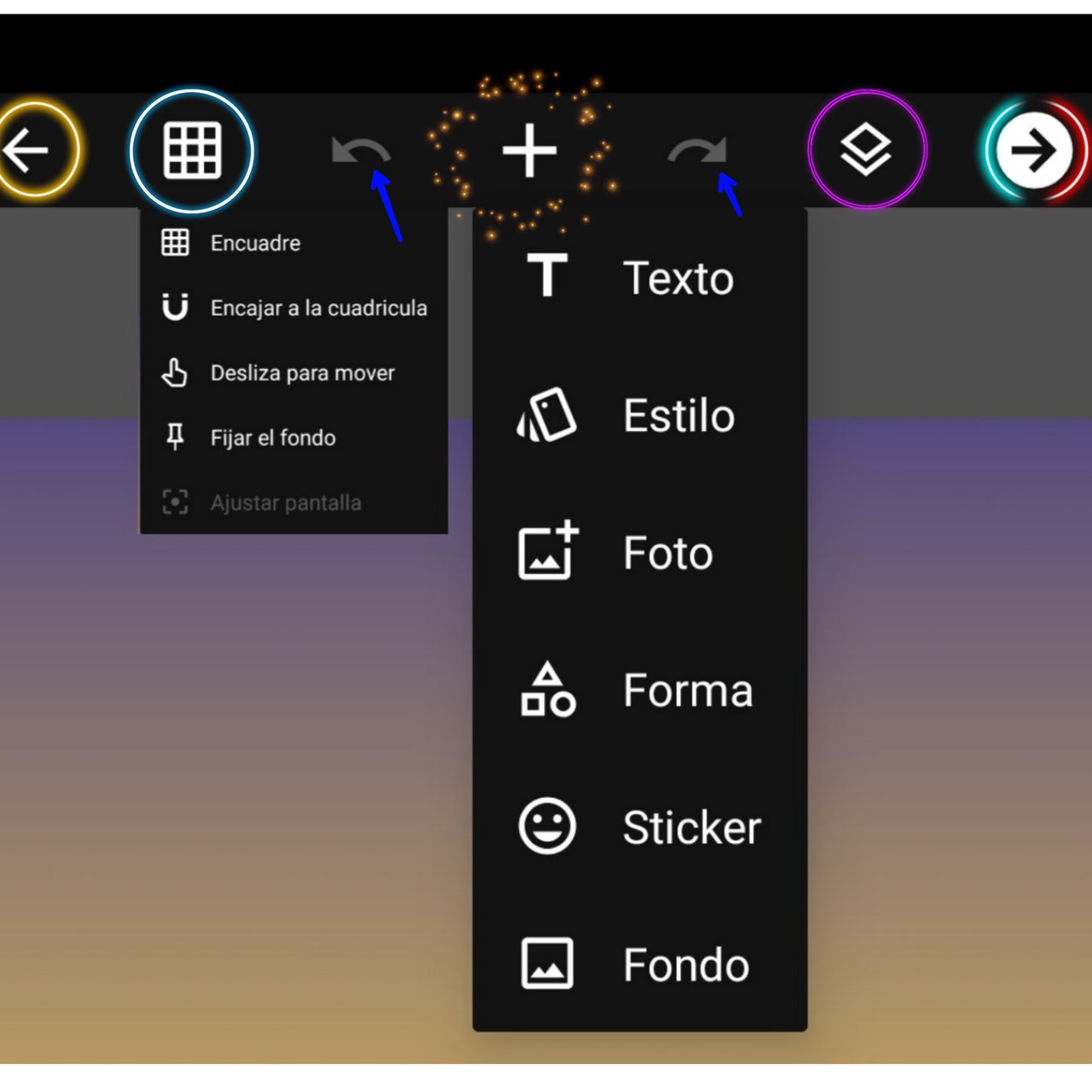
1- (⬅️ Flecha hacía atrás) es para retroceder y volver al inicio.
2- (🔵 Recuadro dentro del círculo azul) es para cuadrar el fondo y fijarlo.
3- (↩️↪️ Flechas azules) Está función te permite retroceder la edición y volver a colocar el elemento que ya habías añadido.
4- (➕) Es para añadir sea texto, imágen, fondo, estilo de fuente, figuras...
5- (💜 Dentro del círculo morado) es para ordenar por capas los elementos de la edición.
6- (➡️) Este es el botón para dar por terminada tu edición, y así guardarla en el formato que desees.
Funciones básicas que aparecen en la parte inferior de la aplicación:
La funcionalidad principal es añadir textos a tus imágenes, y lo que tienes que hacer es presionar donde expresa “Añadir Texto”. El ícono que señala la flecha azul es para añadir fotos sobre el fondo, el ícono que señala la flecha amarilla es para agregar formas o figuras. El ícono que señala la flecha verde es para agregar sticker o emoticones y por último el ícono señalado por naranja es para agregar un estilo a la fuente.
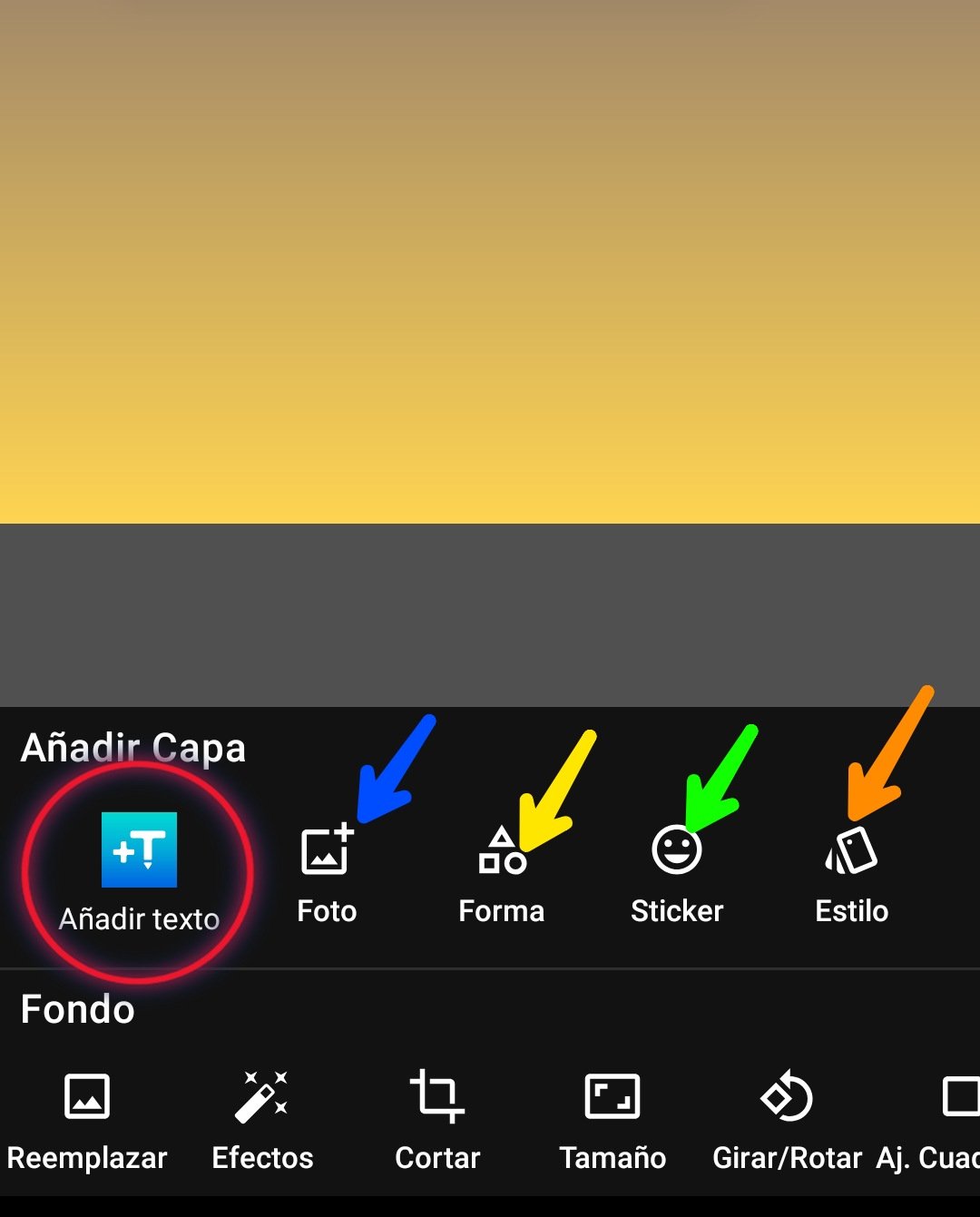
Después de presionar “Añadir Texto”, te aparecerá el teclado para que escribas lo que quieras y luego proceder a editar el texto.
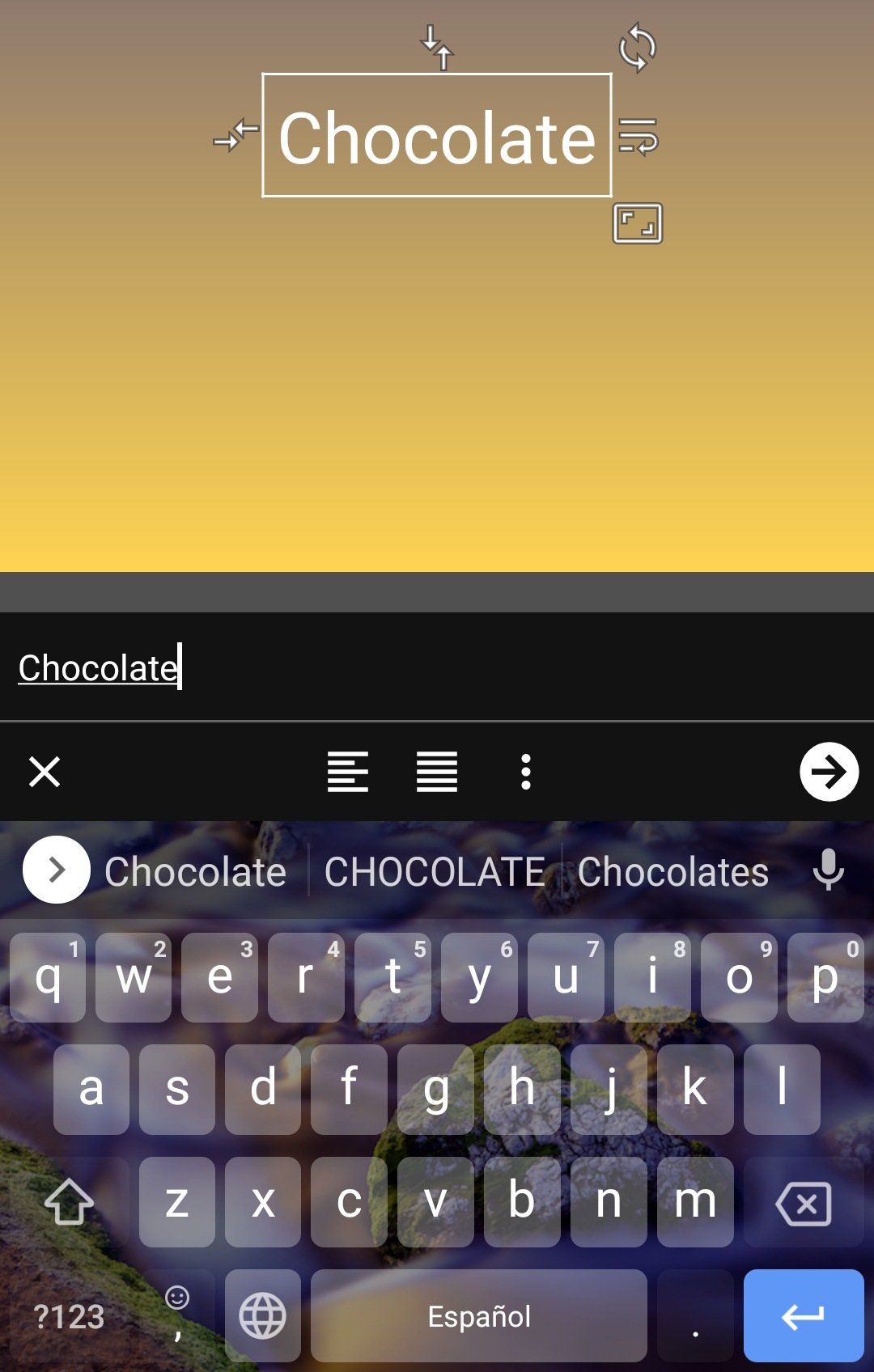
ESTILOS
Al darle continuar (➡️) te aparecerán los diferentes estilos que le puedes colocar a la fuente.
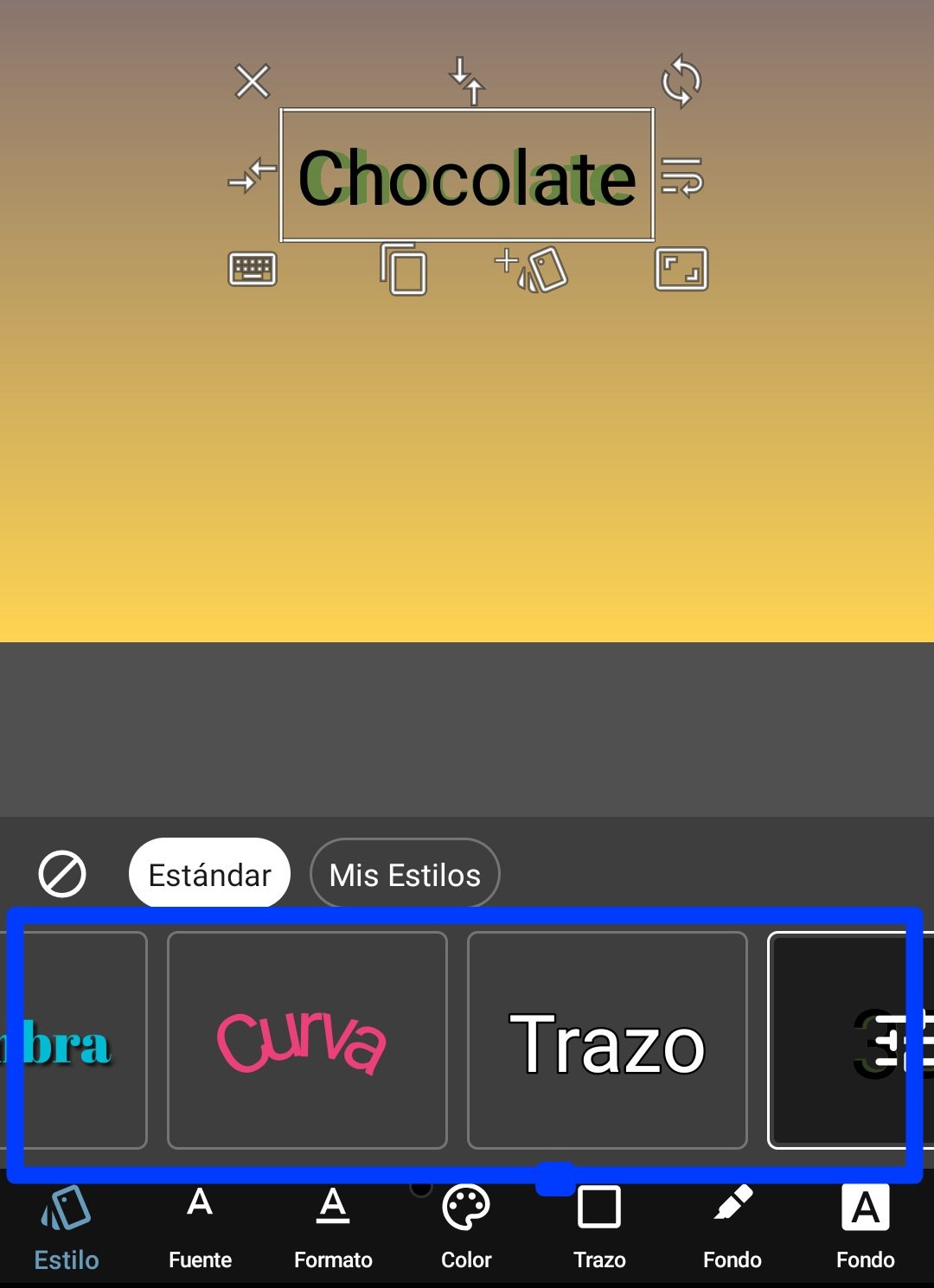
Estos son los ESTILOS de fuente:
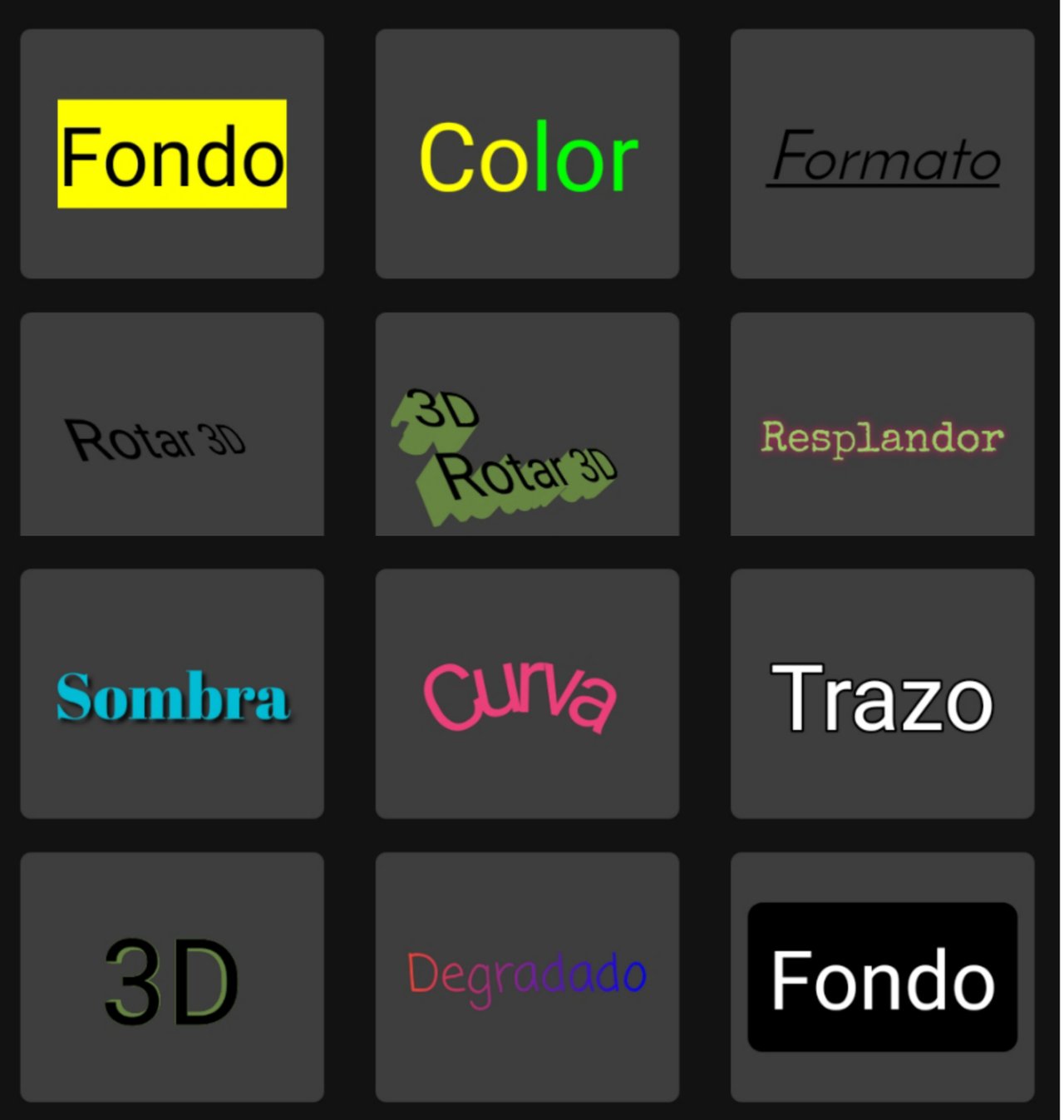
Más de 200 fuentes!
Es increíble la cantidad de fuentes que te ofrece la aplicación,de todo tipo y están ordenadas alfabéticamente así que es más fácil de encontrar tus favoritas.
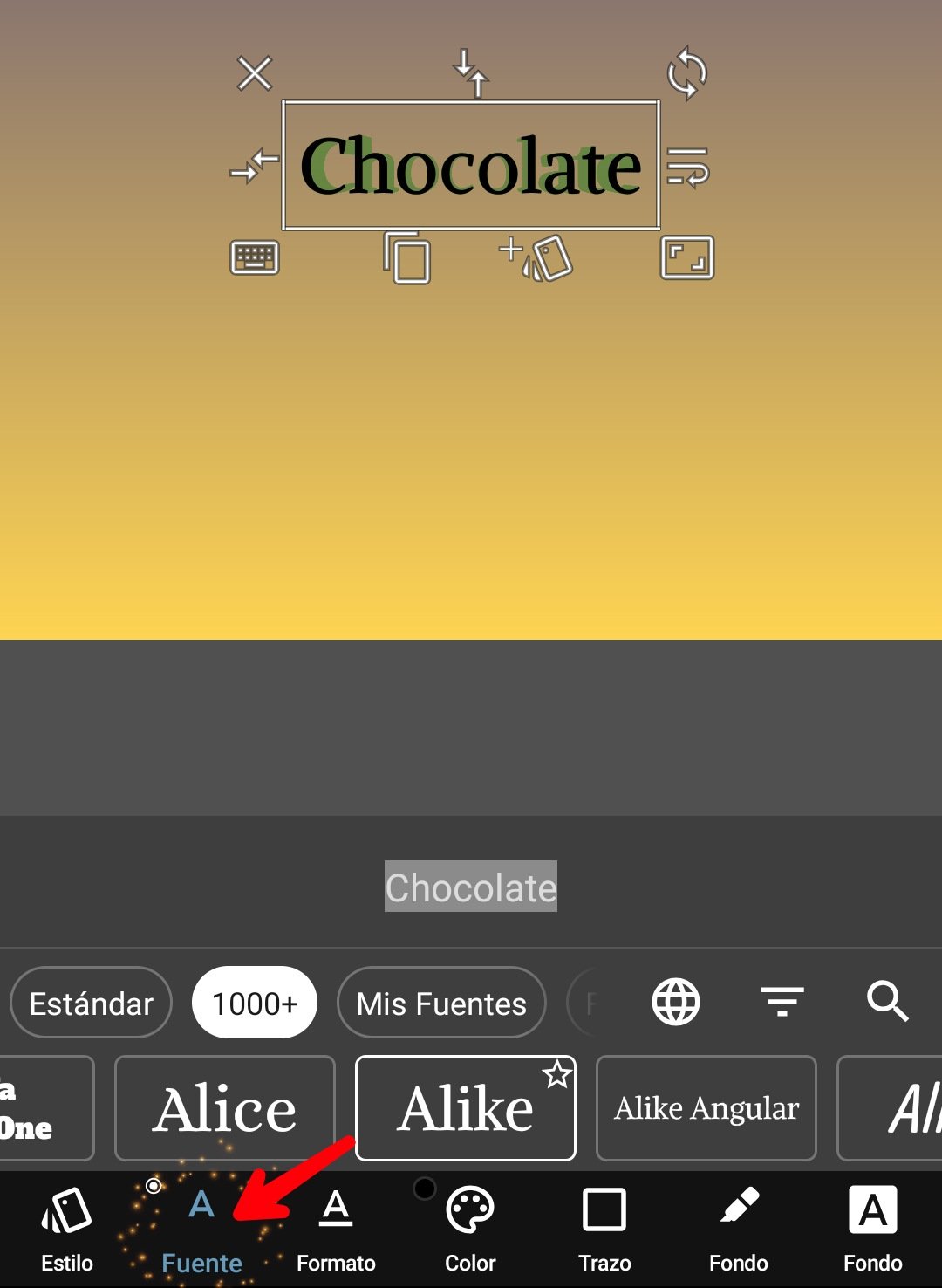
Formato, Color y Trazo
Después de escoger el tipo de fuente, tienes muchas más funciones como modificar el formato (flecha roja), por ejemplo (✔️) cambiar la fuente a negrita, cursiva, tachada o (💛) incluso centrar o ordenar a un lado el texto. También puedes seleccionar el color preferencial (flecha azul) e integrar un trazo a las letras del color y grosor que desees (flecha amarilla).
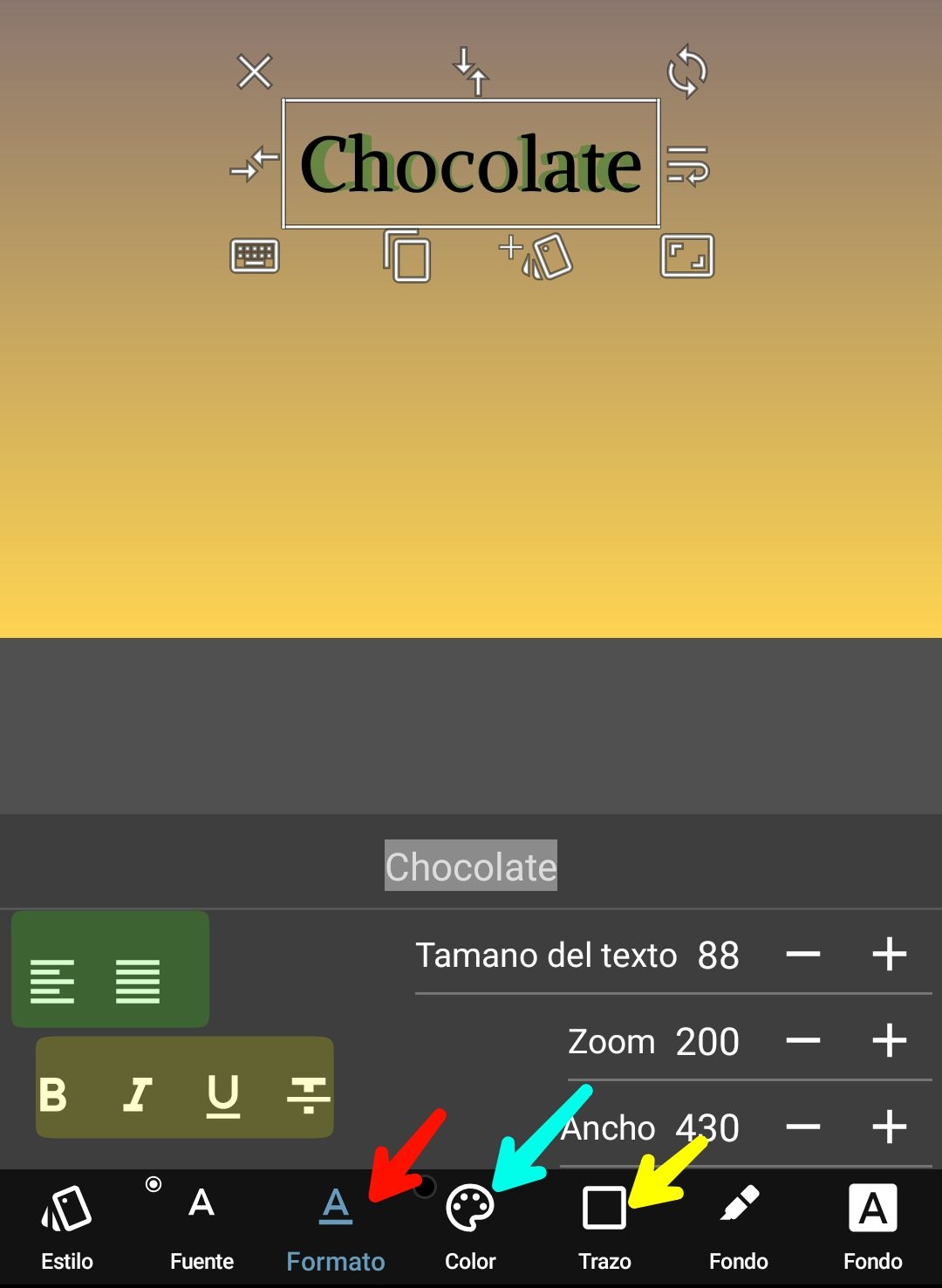
Fondos
Puedes añadirle fondo a las letras, incluso tiene dos funciones referente a fondos, en una hasta puedes redondear las esquinas del fondo.
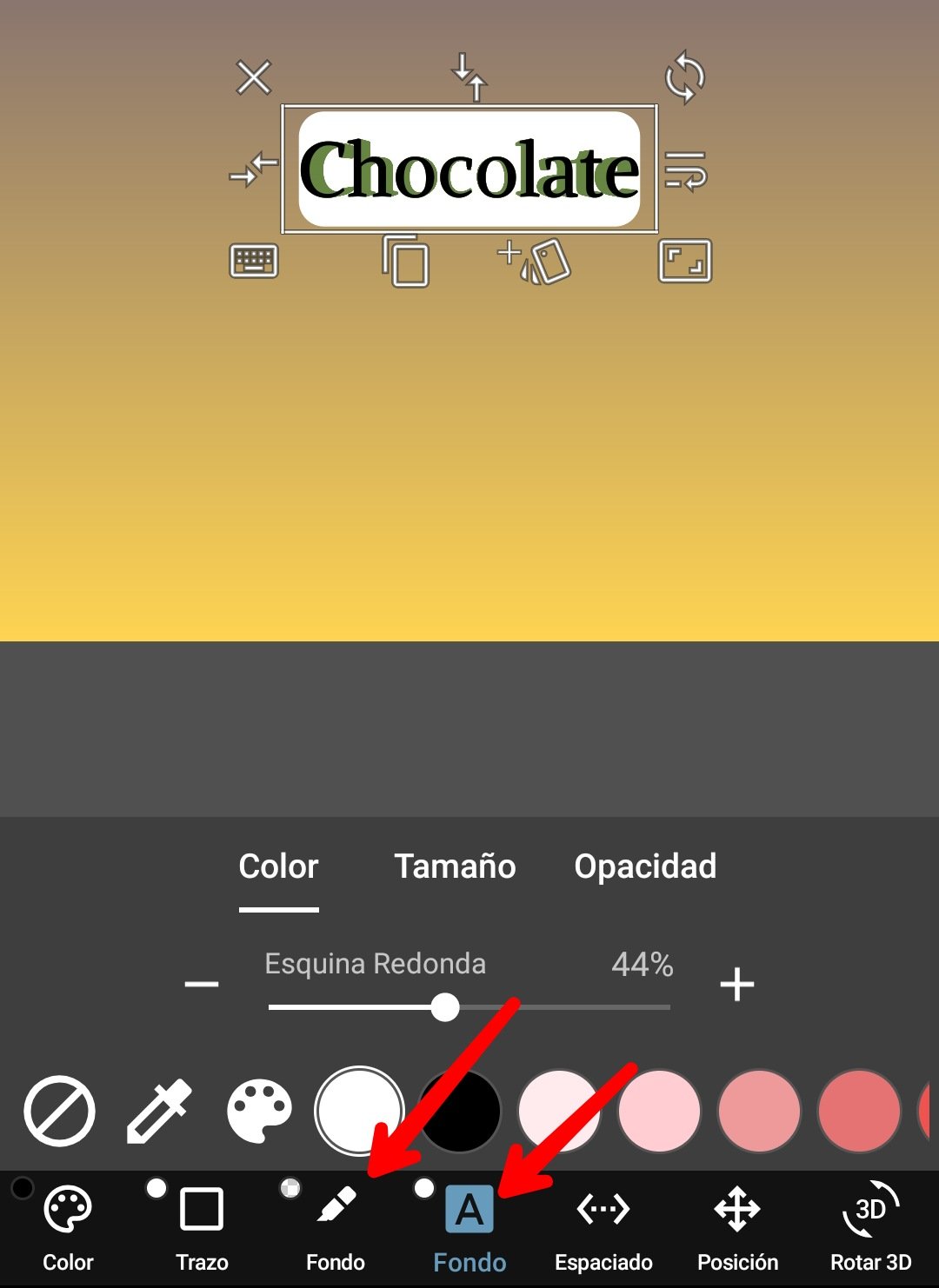
Espaciado y Posición
Es tan completa esta aplicación, que puedes ordenar la fuente como lo desees para dejar espacio entre letras y líneas, o modificar la posición de las letras con mayor precisión.
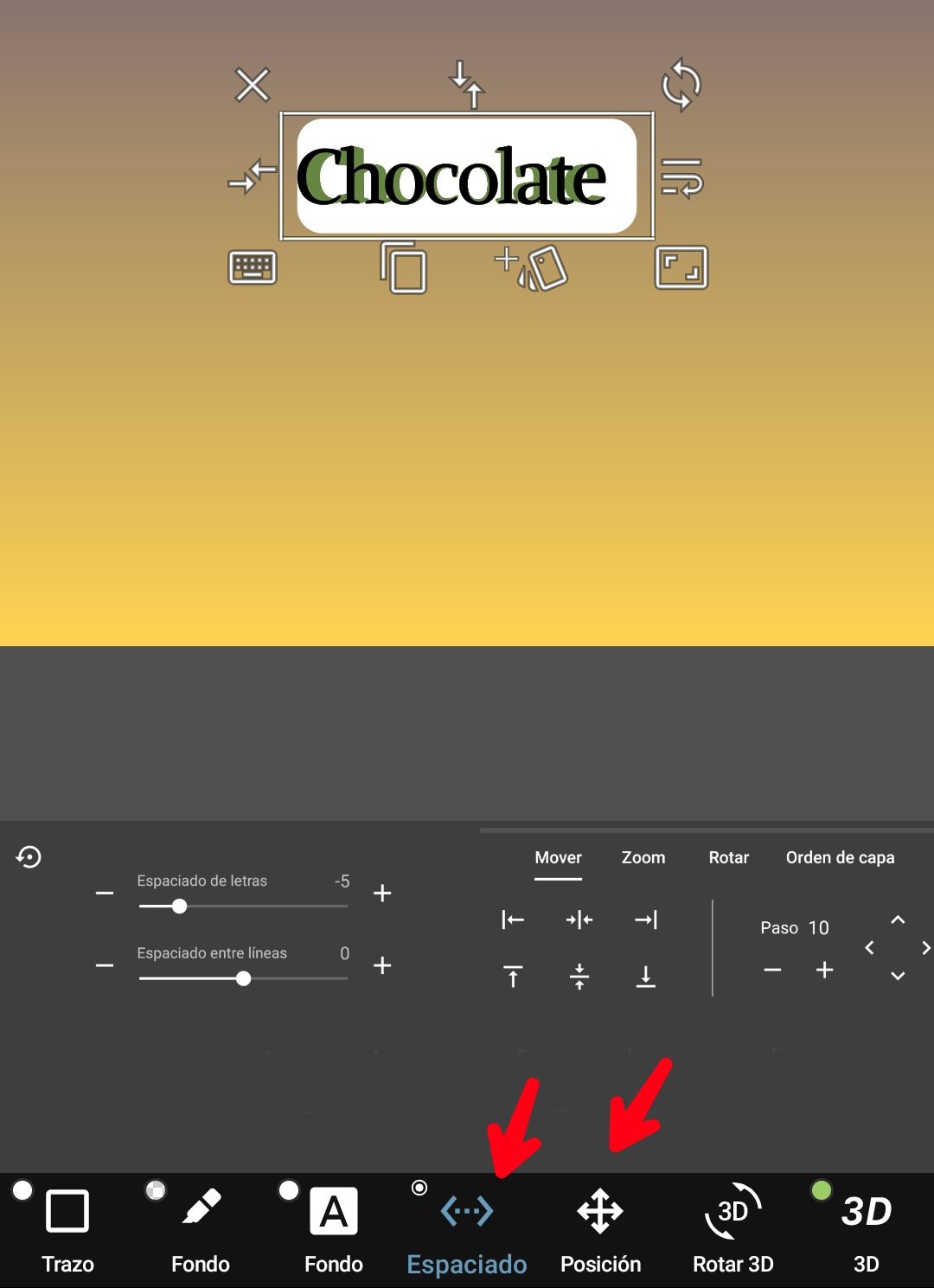
Modo 3D
Está opción de 3D ¡Me encanta! porque me permite explotar mi creatividad. Esto quiere decir que puedes oscurecer y profundizar tu texto o fuente, además de jugar con la posición y el enfoque o perspectiva de la fuente, en todas las funciones tienes la oportunidad de seleccionar los colores de las letras y sombras.
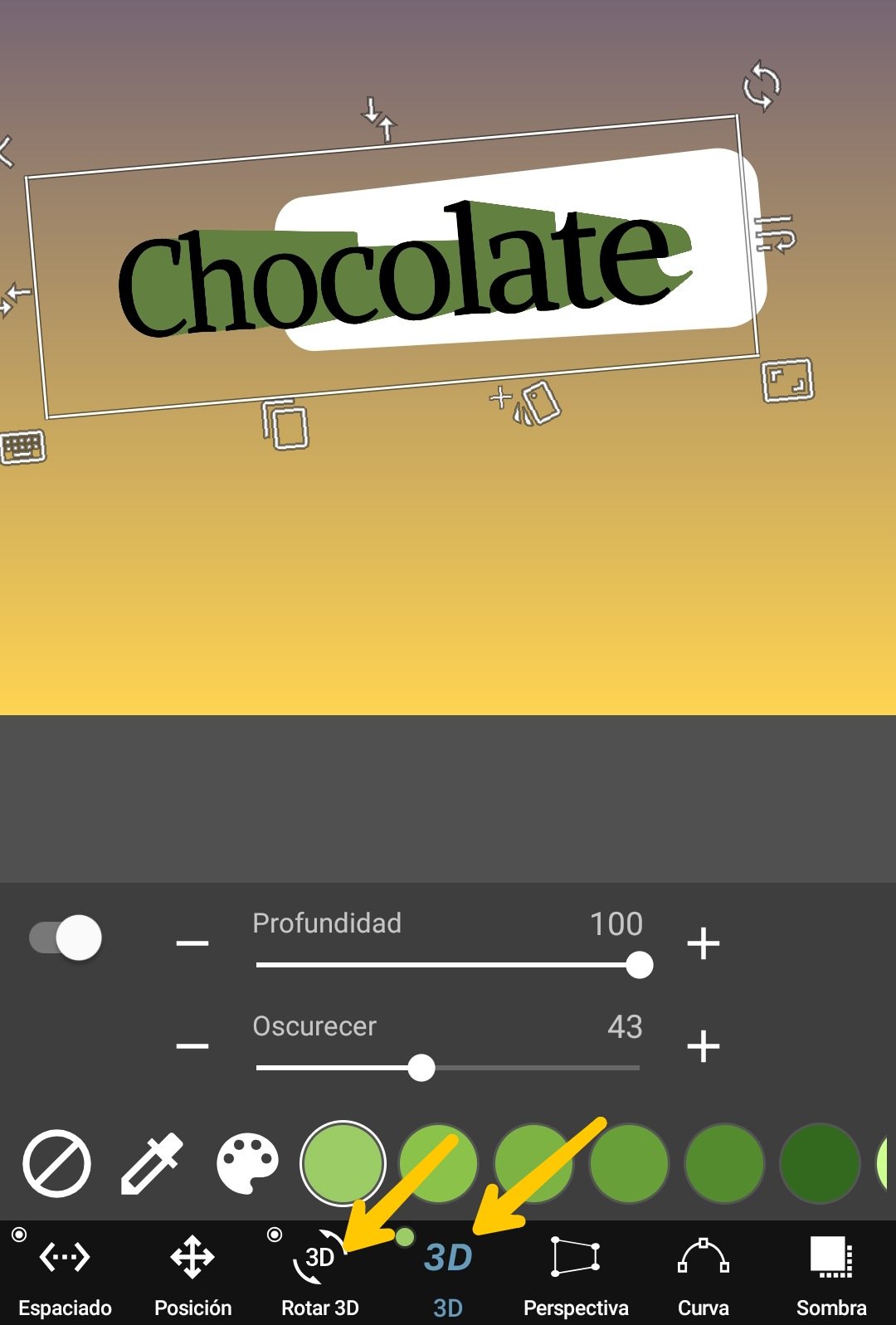
Otras Funciones
Adicional a todo esto también se puede curvear la fuente, agregarle sobra de cualquier color. Existe también una técnica de degradado donde puedes combinar dos colores en la fuente, en cuanto a la textura puedes colocar una imagen en la fuente en vez de un color neutro, ajustar la opacidad y borrar pedazos de la fuente que añadiste (está idea es perfecta para imágenes donde quieres que la fuente se vea entrelazada con algún objeto).

Adicional a todo esto, en la aplicación integraron un renglón donde puedes editar el fondo desde (cortar, agregar efectos, cambiar, ajustar, girar o rotar, dimensionar).
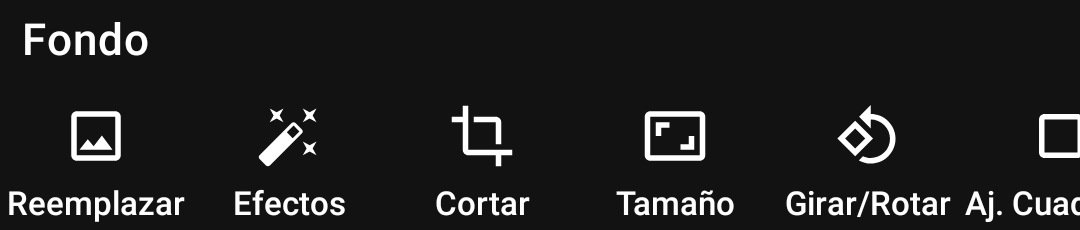
Está aplicación es gratuita y su peso es de 75.82Mb, muy fácil de usar; no es pesada.
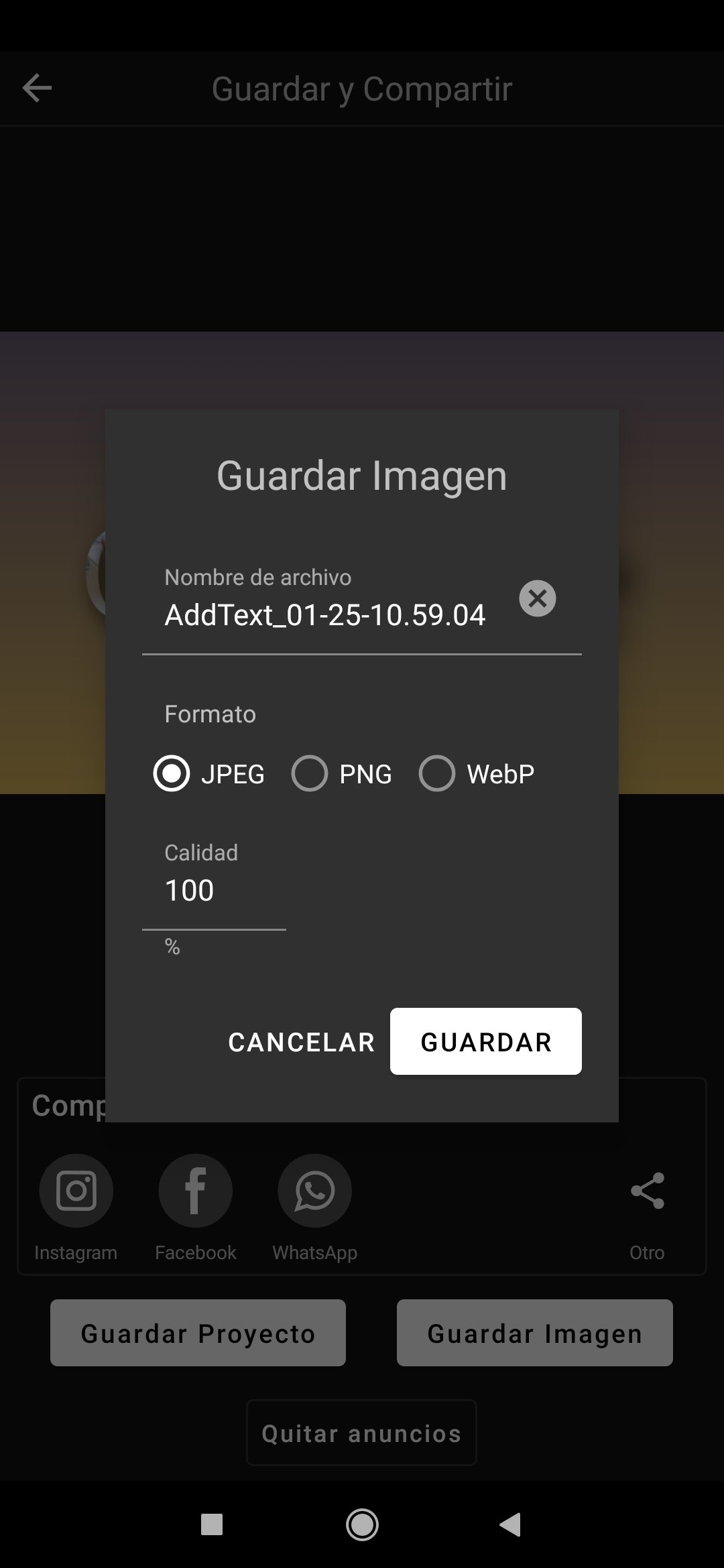
Al guardar la imagen te prrmite configurar la calidad, el formato y título.
Me gustaría saber que aplicación utilizan @shoday y @ylene. Espero este tutorial sea de gran ayuda para todos, si fue así es momento de reesteemear y apoyar.
Vamos por más....
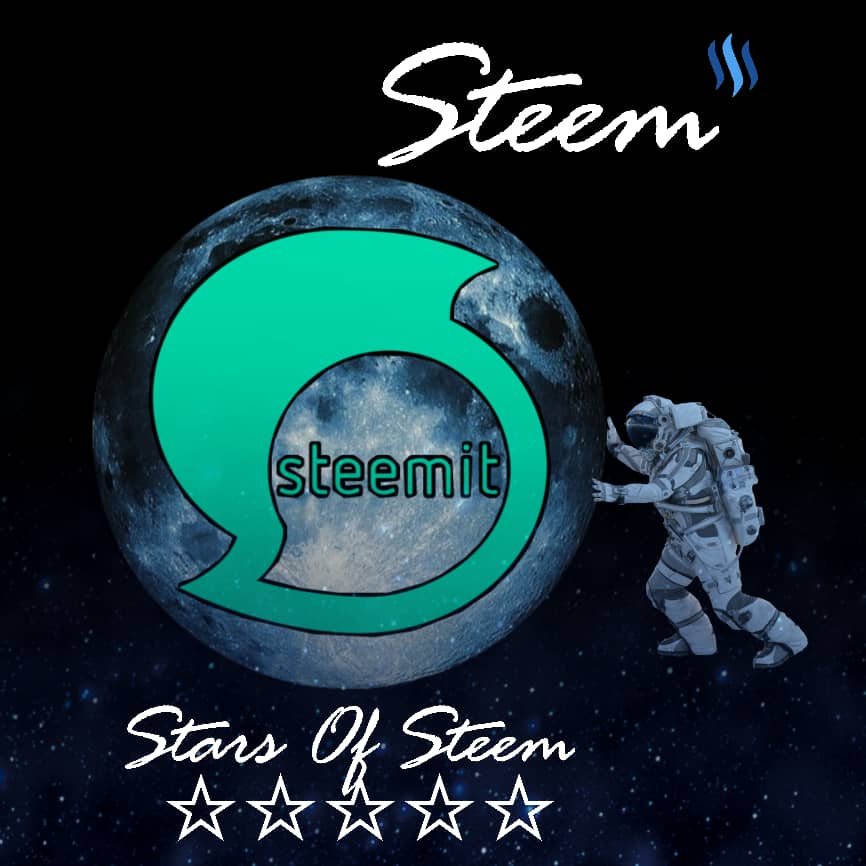

Comments